Skripte školjke ili .SH datoteke su poput skupnih datoteka sustava Windows koje se mogu izvršiti u Linuxu ili Unixu. Moguće je trčati .sh ili Shell Script datoteku u sustavu Windows 10 pomoću Windows podsustava za Linux. U ovom ćemo vam postu pokazati kako pokrenuti datoteku Shell Script u sustavu Windows 10.
Kako trčati .sh ili Shell Script datoteka u sustavu Windows 10
Bash je Unix ljuska i naredbeni jezik koji može pokretati datoteke skripte Shell. Ne morate instalirati Ubuntu ili bilo koji drugi Linux Distros, osim ako vaše skripte ne trebaju podršku stvarnog Linux kernela. Podijelit ćemo obje metode.
- Izvršite datoteku skripte školjke pomoću WSL-a
- Izvršite Shell Script koristeći Ubuntu u sustavu Windows 10
1] Izvršite datoteku skripte ljuske pomoću WSL-a
Instalirajte WSL ili Windows podsustav za Linux
Idite na Postavke> Ažuriranje i sigurnost> Za programere. Provjeri Način za programere Radio gumb. I potražite "Značajke sustava Windows", Odaberite"Uključite ili isključite značajke sustava Windows".
Pomaknite se da biste pronašli WSL, označite okvir, a zatim ga instalirajte. Nakon završetka potrebno je ponovno pokrenuti sustav da biste dovršili instaliranje traženih promjena. Pritisnite Restart odmah. BASH će biti dostupan u naredbenom retku i PowerShell-u.
Izvršite datoteke skripti školjke
- Otvorite naredbeni redak i idite do mape u kojoj je dostupna datoteka skripte.
- Upišite Bash skripta-ime datoteke.sh i pritisnite tipku enter.
- Izvršit će skriptu, a ovisno o datoteci, trebali biste vidjeti izlaz.

Na Linux platformi obično koristite SH, ali ovdje morate koristiti BASH. Međutim, BASH u sustavu Windows ima svoja ograničenja, pa ako želite izvršiti u Linux okruženju, morate instalirati Ubuntu ili bilo što slično.
2] Izvršite Shell Script koristeći Ubuntu na Windowsu 10
Obavezno instalirajte Ubuntu ili bilo koji drugi Linux distribucijski sustav. Ubuntu će montirati ili učiniti sve vaše Windows direktorije dostupnima pod / mnt. Dakle, pogon C dostupan je na / mnt / C. Pa ako će radna površina biti dostupna na / mnt / c / users /

Sada slijedite ove korake
- Upišite Bash u prompt za pokretanje i on će pokrenuti distro prompt.
- Dođite do mape pomoću naredbe "cd" do mape u kojoj su dostupne skripte.
- Upišite "sh script.sh ”i pritisnite enter.
Izvršit će skriptu i ako ovise o bilo kojoj od osnovnih Linux značajki.
Budući da je Linux sada dostupan u sustavu Windows, ne morate koristiti nijednu aplikaciju poput Cygwin. WSL bi trebao biti dovoljan za većinu scenarija da vam pomogne u pokretanju skripte ljuske u sustavu Windows 10.
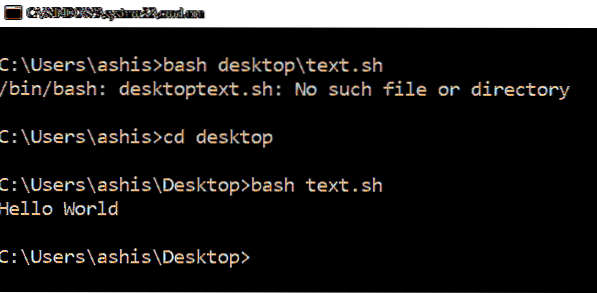
 Phenquestions
Phenquestions


